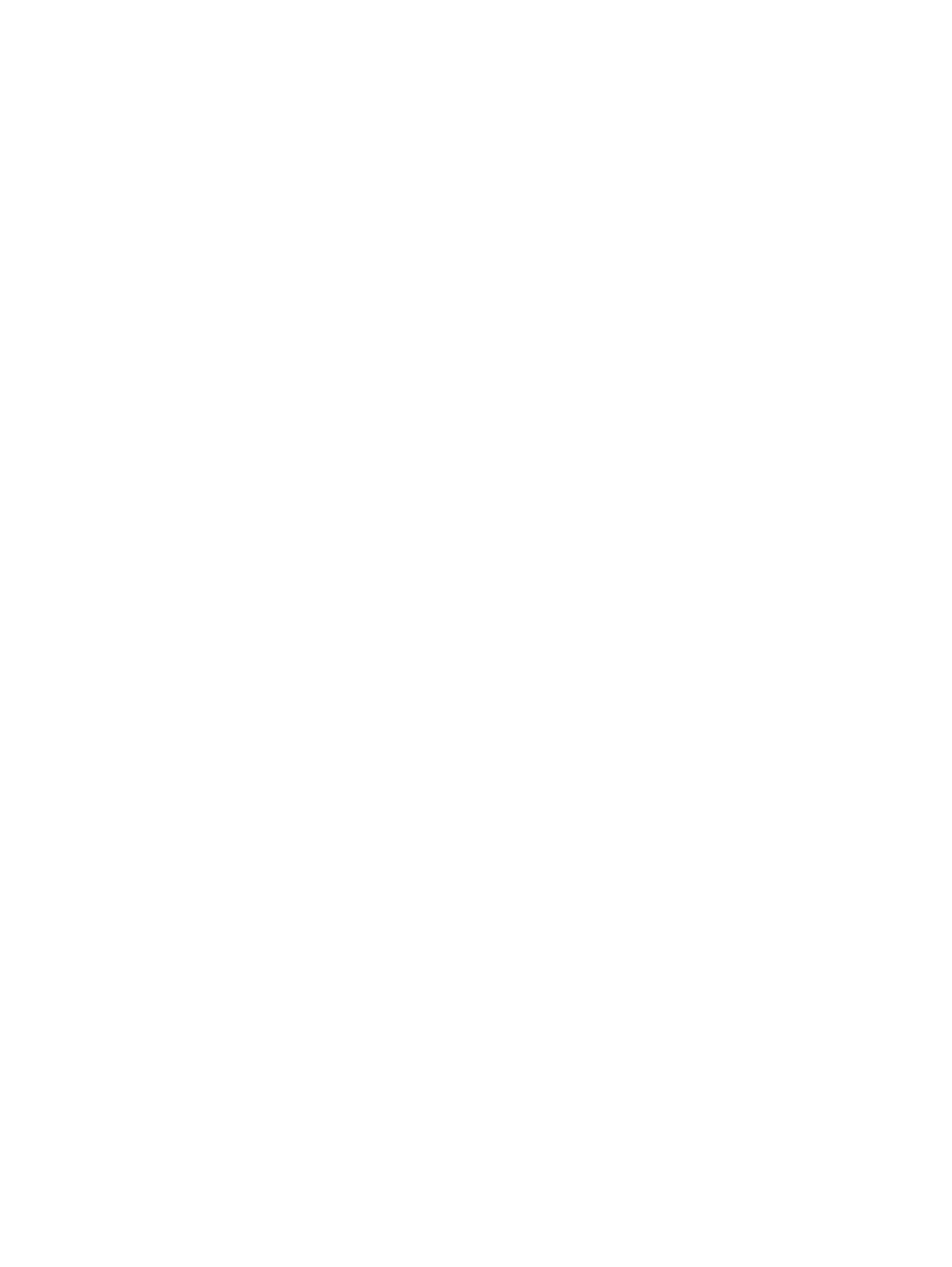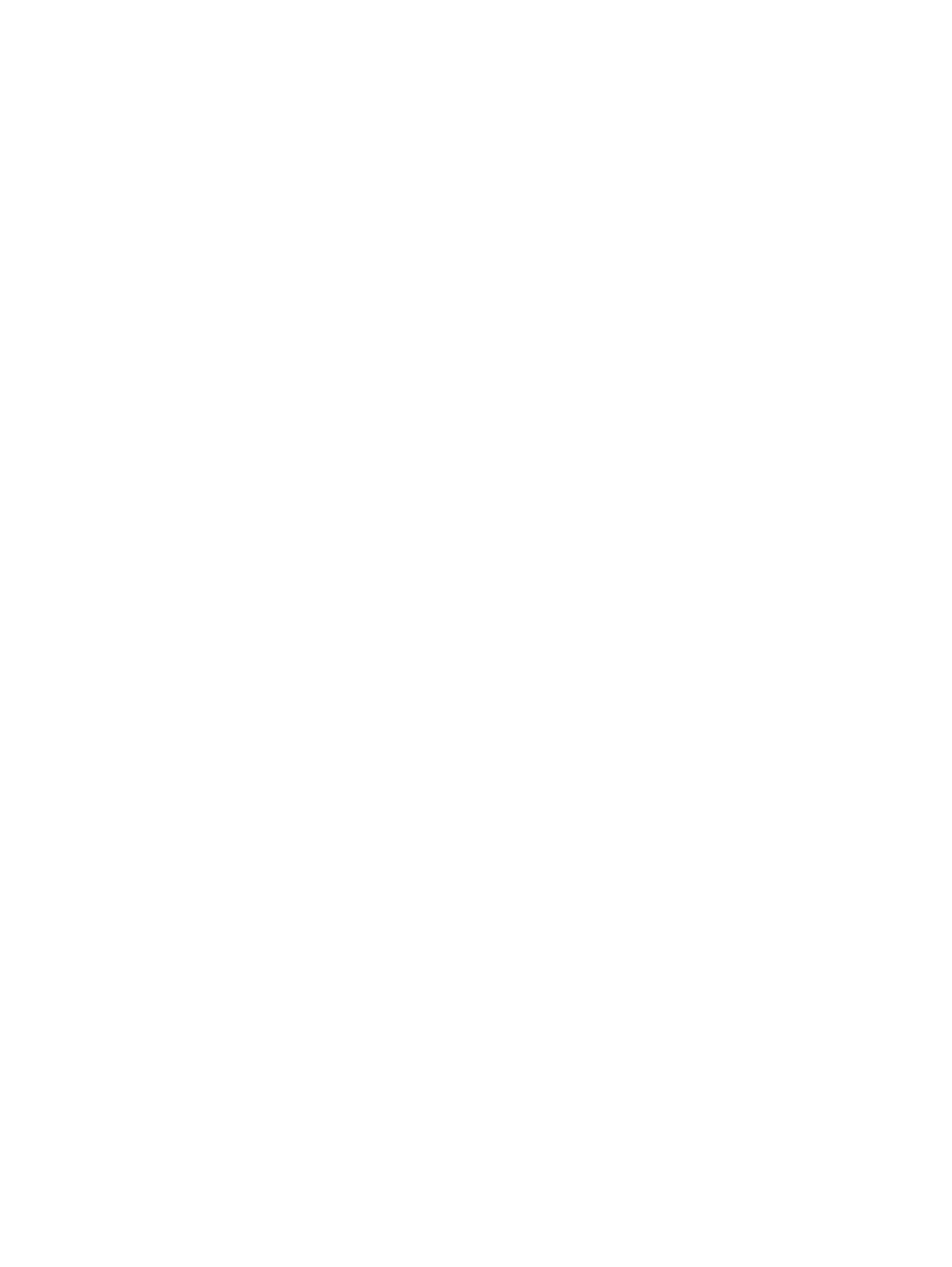
4 画面の操作 ................................................................................................................................................. 28
タッチパッドおよびタッチ スクリーン ジェスチャの使用 ........................................................................ 28
タップ ............................................................................................................................................... 28
2 本指ピンチ ズーム ....................................................................................................................... 29
2 本指スクロール(タッチパッドのみ) .................................................................................... 29
2 本指タップ(タッチパッドのみ) ............................................................................................ 29
1 本指スライド(タッチ スクリーンのみ) ............................................................................... 30
5 エンターテインメント機能 ......................................................................................................................... 31
Web カメラの使用(一部の製品のみ) ......................................................................................................... 31
オーディオの使用 ............................................................................................................................................. 31
スピーカーの接続 ........................................................................................................................... 31
ヘッドフォンの接続 ....................................................................................................................... 31
マイクの接続 ................................................................................................................................... 32
ヘッドセットの接続 ....................................................................................................................... 32
サウンド設定の使用 ....................................................................................................................... 32
動画の視聴 ......................................................................................................................................................... 33
VGA ケーブルを使用したビデオ デバイスの接続(一部の製品のみ) ................................... 33
HDMI ケーブルを使用したビデオ デバイスの接続(一部の製品のみ) ................................. 34
HDMI オーディオの設定 ............................................................................................... 34
6 電源の管理 ................................................................................................................................................. 36
コンピューターのシャットダウン ................................................................................................................. 36
電源オプションの設定 ..................................................................................................................................... 36
省電力設定の使用 ........................................................................................................................... 36
スリープの開始および終了 ......................................................................................... 37
ユーザー起動の休止状態の開始および終了(一部の製品のみ) ......................... 37
電源メーターおよび電源設定の使用 ......................................................................... 37
復帰時のパスワード保護の設定 ................................................................................. 38
バッテリ電源の使用 ....................................................................................................................... 38
バッテリに関する詳細情報の確認 ............................................................................. 38
[HP バッテリ チェック]の使用 .................................................................................... 39
バッテリ充電残量の表示 ............................................................................................. 39
バッテリの放電時間の最長化 ..................................................................................... 39
ロー バッテリ状態への対処 ........................................................................................ 40
ロー バッテリ状態の確認 ......................................................................... 40
ロー バッテリ状態の解決 ......................................................................... 40
バッテリの取り外し ..................................................................................................... 40
バッテリの節電 ............................................................................................................. 41
vi